概要
iPhoneがソフトウェアアップデート準備中というプロセスにスタックされ、iPhoneの「アップデートを準備中」をキャンセルできなくて再び試すこともできなくなります。iOSが「アップデートを準備中」にスタックされる場合、EelPhone OSFixitをご利用ください。このツールは、データ紛失なしでiOSが「アップデートを準備中」にスタックされる問題を修復でき、iOSを最新版までにアップデートすることができます。
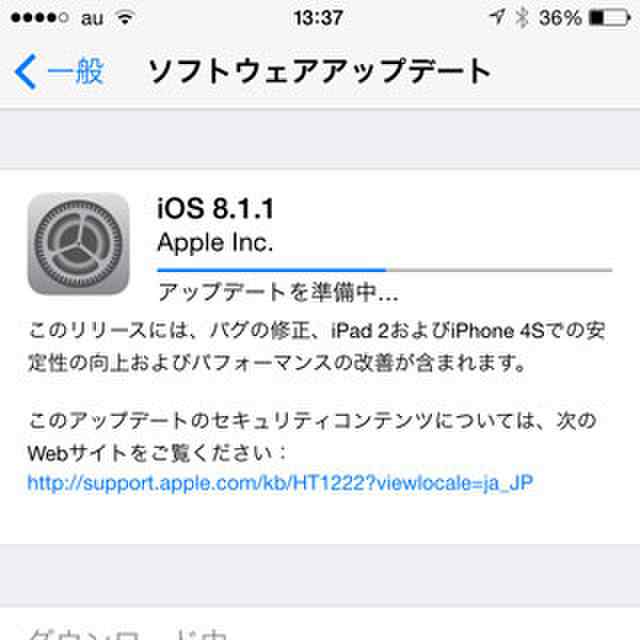
「アップデートを準備中」とは、我々がiPhoneセッティングにての「ソフトウェアアップデート」インタフェースにての「ダウンロードしてインストール」をタップした後、iPhoneは新しいiOSシステムバージョンをダウンロードしてインストールすることを準備する、というプロセスです。最新版ぼiOSソフトウェアがダウンロードされた後、iPhoneはすぐにデバイスを新しいiOSシステムにアップデートします。
「アップデートを準備中」画面がフリーズされ、一時間以上を経っても終わらない場合、以下の方法を利用して、iPad/iPhoneが「アップデートを準備中」にスタックされる問題を修復しましょう。
- パート1:「アップデートを準備中」はどのぐらいの時間が掛かります
- パート2:iOSが「アップデートを準備中」にスタックされる原因
- パート3:iPhone「アップデートを準備中」が進まない問題を修復します
パート1:「アップデートを準備中」はどのぐらいの時間が掛かります
「アップデートを準備中」に掛かる時間はどのぐらいですか。一般的に、「セッティング>通常>ソフトウェアアップデート」に従って操作した後、iOSアップデートを準備する為に10分ぐらいの時間が必要です。その後、「ダウンロードしてインストール」をタップしソフトウェアアップデートプロセスを開始すればいいです。
iTunesを利用してiOSソフトウェアをアップデートする時、ソフトウェアアップデートを準備する為に相変わらず大体10分の時間が必要です。
パート2:iOSが「アップデートを準備中」にスタックされる原因
iTunesでiPhoneソフトウェアップデートを準備するプロセス、或はiPhoneセッティングでiPhoneアップデートを準備するプロセスは随分時間が掛かる場合、もし、「アップデートを準備中」をキャンセルできれば、それは何よりです。ただし、次回にiPhoneが「アップデートを準備中」にスタックされることを防ぐ為に、iOSが「アップデートを準備中」にスタックされる原因を把握する必要です。
ネットワーク状態
実に、「アップデートを準備中」はどのぐらいの時間が掛かるということは、iPhoneのネットワーク状態に基づて決定します。勿論、iTunesを利用してiPhoneソフトウェアをアップデートする場合はパソコンネットワーク状態に基づいて決定します。安定的且つ強力的なネットワークは「アップデートを準備中」に必要な時間を短めることができます。アップデートプロセスを開始する前に、まずはネットワークが使えるかどうかをチェックしてください。
iPhoneストレージスペース
iPhoneのiOSソフトウェアはiPhoneの一部分であり、iPhoneにインストールすればiPhone一部分のストレージスペースを占めます。iOSソフトウェアそれぞれのサイズは違います。iOSソフトウェアをアップデートする前に、iPhoneにて「セッティング>通常>iPhoneストレージ」に従って操作してiPhone使用可能なストレージスペースをチェックします。もし、iPhoneストレージがフルであれば、iOS「アップデートを準備中」は終わらないです。
iOSシステム損壊
iOSシステムファイルは損壊してiPhoneに成功的にダウンロードできません。ネットーワーの突然停止はiOSソフトウェアを損壊する恐れがあります。特に、iTunesを利用してソフトウェアアップデートを準備する時のスタック問題の原因は、これだかもしれません。ネットワーク状態とストレージスペース以外、iOSソフトウェアファイルのダメージはiPhone「アップデートを準備中」がずっと終わらない問題を起こします。
iPhoneは新しいiOSソフトウェアをダウンロードしてインストールします。iPhoneのネットワークとストレージスペースが問題ないなら、iPhone「アップデートを準備中」プロセスをお待ちください。もし、iOSシステム問題でiPhoneが「アップデートを準備中」にスタックされることが発生すると確認できれば、パート3から適当的な方法を選択してiPhoneがアップデートプロセスにスタックされる問題を修復しましょう。
パート3:iPhone「アップデートを準備中」が進まない問題を修復します
iPhoneが「アップデートを準備中」にスタックされて続かない場合、それをキャンセルして再び試してください。また、iPhoneが「アップデートを準備中」画面にフリーズされる場合、EelPhone OSFixitを利用して、データ紛失なしでiPhoneのソフトウェア更新プログラムの準備中状態がずっと終わらない問題を修復します。
方法1:EelPhone OSFixitを利用してiPad/iPhoneが「アップデートを準備中」にスタックされる問題を修復します
何回試してもiPhoneが「アップデートを準備中」にスタックされる問題を修復できない場合、EelPhone OSFixitはiPhoneを最新版のiOSソフトウェアを直接にアップデートすることができます。このツールの標準モードはデータ紛失を起こしません。
EelPhone OSFixitをダウンロードします
パソコン操作システムに基づいて正しいバージョンを選択し、パソコンにダウンロードしてインストールします。ホームインタフェースに、「標準モード」を利用してデータ紛失なしでiPhoneが「アップデートを準備中」にスタックされる問題を修復します。

iPhone/iPadをパソコンに接続します
USBケーブルを利用してiPhone/iPadをパソコンにプラグインします。もし、iデバイスがツールに自動的に接続できれば、それは何よりです。さもないと、ツールの指示に従ってiPhoneをパソコンに手動的に接続してください。

iOSバージョンをチェックします
iPhoneをパソコンに接続した後、ツールはiPhoneシステムバージョンを準備します。システムバージョンをチェックし、「開始」ボタンをタップして関連したiPSWデータパッケージをダウンロードします。

iPSWデータパッケージをダウンロードして解凍します
EelPhone OSFixitは、データ紛失なしでiPhoneが「アップデートを準備中」にスタックされる問題を修復する為に、正しいiPSWデータパッケージをダウンロードします。

プロセス全過程中に接続を切断しないでください。ツールを利用してiOSが「アップデートを準備中」にスタックされる問題を修復することはほぼ自動的に完成します。また、ツールの標準モードはデータ紛失なしでiPhoneが「アップデートを準備中」にスタックされる問題を修復できますが、標準モードはiPhoneのiOSシステム問題を修復できません。その時、アンドバンドモードを利用してください。それは問題を解決する最後の希望ですが、iPhone全てのデータを削除するというデメリットがあります。
方法2:iTunesを利用して復元します
iPhoneが「アップデートを準備中」画面にフリーズされる場合、iPhoneに「パソコンを信任」ボタンをタップしてiPhoneをiTunesに接続することができません。リカバリーモードを利用してiPhoneをiTunesに接続することを試しましょう。
iデバイスをパソコンに接続した後、iPhone/iPadをリカバリーモードに入ります。iPhone/iPadがリカバリーモードに入ったら、iTunesはiPhoneを検出してパソコンにウインドウをポップアップします。「復元」ボタンをタップし、iPhone「アップデートを準備中」が終わらない問題を修復します。

復元プロセス全過程中に接続を切断しないでください。その後、iTunes/iCloudバックアップを利用して、失ったデータを取り戻しましょう。
デバイスのアップデートが準備完了であれば、iデバイスは最新版のシステムソフトウェアに成功的にアップデートします。iPhone/ iTunesがiPhoneアップデート準備完了であれば、ネットワークもストレージスペースも使えることを確保した後、待てばいいです。もし、iPhone/iTunesが「アップデートを準備中」にスタックされてずっと終わらないなら、EelPhone OSFixitを利用してデータ紛失なしでiデバイス「アップデートを準備中」が終わらない問題を修復しましょう。

好み
 ご評価をいただいて誠にありがとうございました
ご評価をいただいて誠にありがとうございました




